Dans cette rubrique, nous expliquons comment utiliser Google Cloud DNS pour configurer une zone DNS avec un jeu d'enregistrements qui pointe vers votre adresse IP d'entrée Apigee hybrid.
Créer une zone gérée et un jeu d'enregistrements
Cette section explique comment créer une zone DNS et un jeu d'enregistrements dans Google Cloud DNS.
- Créez une zone gérée et un jeu d'enregistrements pour votre domaine. Il s'agit de l'adresse que vous utilisez pour effectuer des appels de proxy d'API vers Apigee hybrid.
- Créez une zone publique gérée. Pour obtenir des instructions, consultez Créer une zone publique gérée.
- Créez un jeu d'enregistrements avec les sélections suivantes. Pour obtenir des instructions, consultez Créer un enregistrement.
- Nom DNS : nom du point de terminaison avec lequel les appels d'API externes communiquent (
api-servicesouexample-endpoint, par exemple). - Type d'enregistrement de la ressource : A
- TTL et Unité TTL : acceptez les valeurs par défaut
- Adresse IP : l'adresse IP statique que vous avez créée
- Nom DNS : nom du point de terminaison avec lequel les appels d'API externes communiquent (
- Dans la vue Détails de la zone, copiez le nom DNS de l'enregistrement A que vous venez de créer, puis enregistrez-le dans une variable d'environnement
DOMAIN. Veillez à ne pas inclure le point à la fin.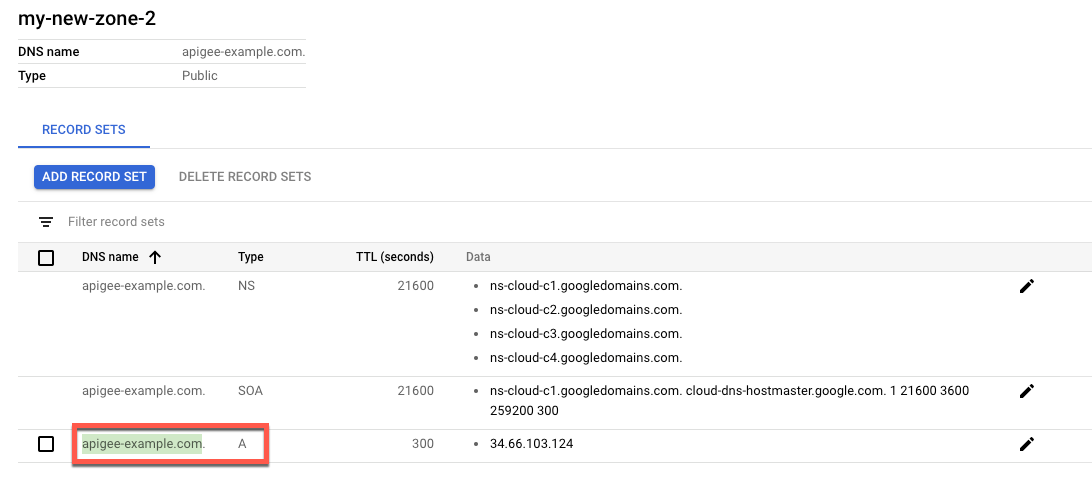
export DOMAIN=dns_name_of_record
- La vue Détails de la zone liste quatre serveurs DNS en tant que données NS pour votre nouvelle zone. Copiez les données d'enregistrement DNS, comme indiqué dans l'exemple suivant :
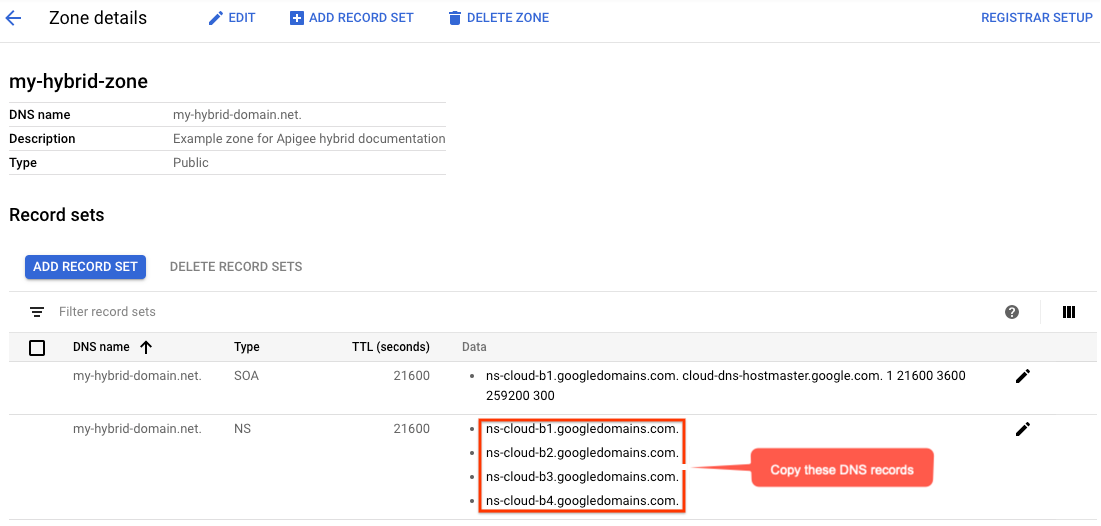
Ajouter vos serveurs DNS à Cloud DNS
Au cours de cette étape, vous allez copier les serveurs DNS de votre domaine vers Google Cloud DNS. Cela permet à Google Cloud de gérer les enregistrements DNS de votre projet Google Cloud.
Configurer votre domaine pour utiliser les serveurs de noms Google Cloud
Accédez à votre bureau d'enregistrement de domaine et modifiez les paramètres DNS de votre domaine pour utiliser les serveurs de noms Google Cloud.
La capture d'écran ci-dessous montre un exemple de saisie des serveurs de noms Google Cloud dans Google Domains :
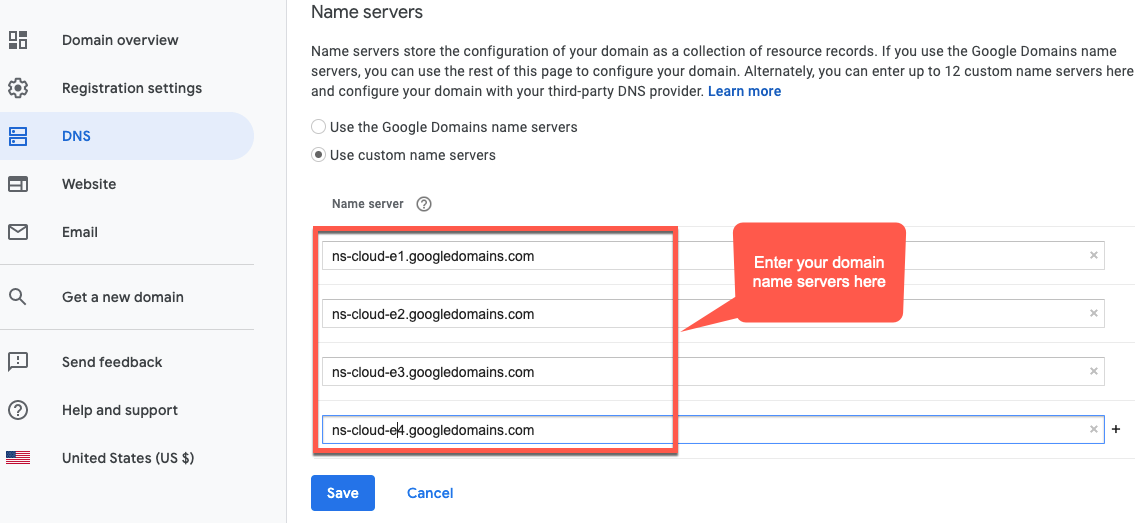
Google Cloud DNS gère désormais les enregistrements DNS de votre domaine.
